发布时间:2021-09-16 11: 29: 00
ABBYY FineReader PDF 15作为一款专业OCR识别软件,除了能够识别图片、PDF文件上的文字外,还能添加定时循环的计划任务,使软件能够定点定时自动进行文件识别。今天,我就向大家演示一下,如何执行这一操作。
如图1所示,进入ABBYY FineReader PDF 15,在上方菜单栏中依次点击“工具——Hot Folder”。
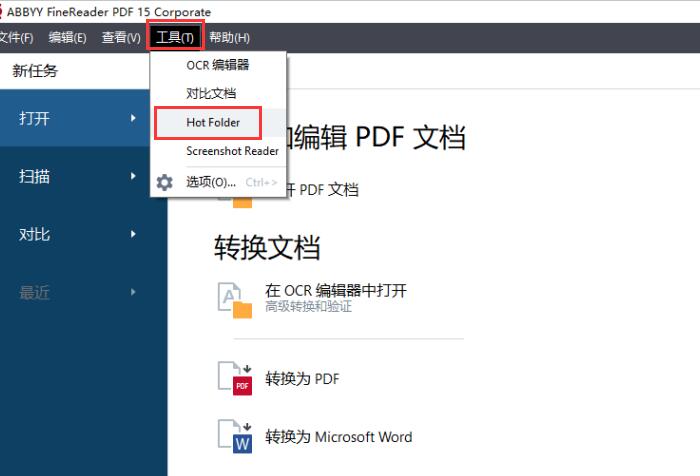
在弹出的“ABBYY Hot Folder”窗口中,点击左上方的“新建”,即可创建计划任务。
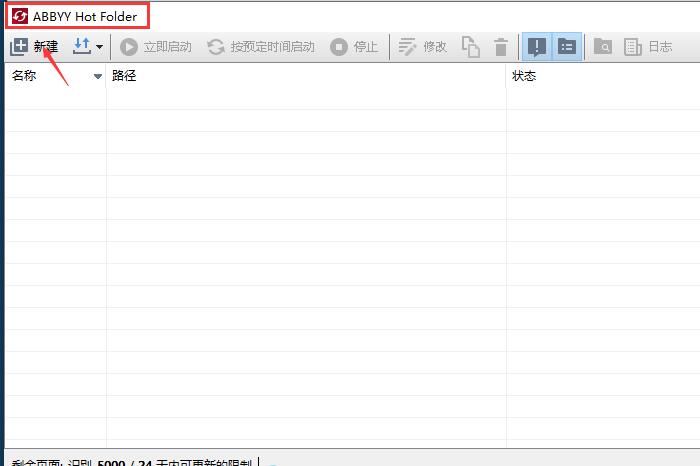
如图3所示,任务设置的第1步就是选择运行时间。选择“运行一次”,就可以在后面的“启动时间”中添加任务启动的年月日、小时和分钟。
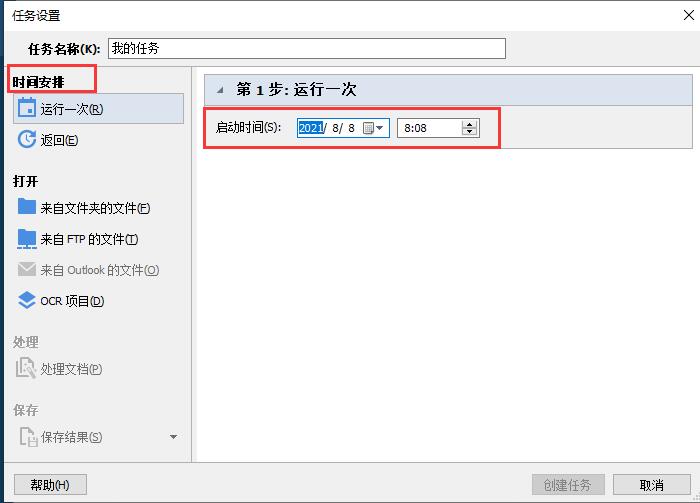
选择“返回”,就代表这是一个循环执行的任务,可以选择以“每分钟、每天、每周或每月”为单位,重复启动任务。
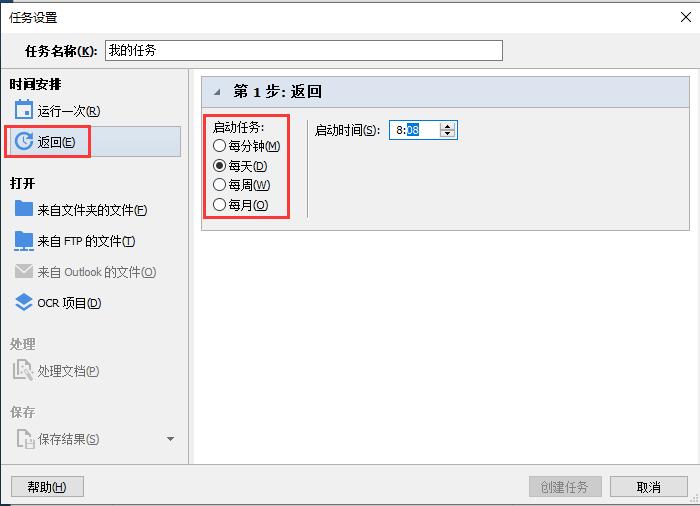
第2步是添加“打开文件”,其中包括添加“文件夹文件、FTP文件、Cotlook文件以及OCR项目”。这里我们选择“从文件夹打开文件”,点击“浏览”选定识别文件的位置即可。
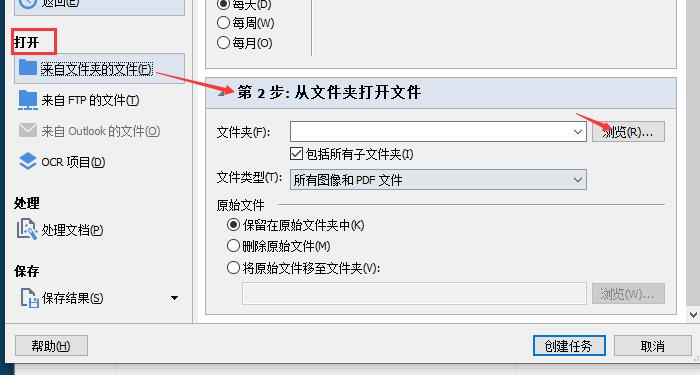
导入文件夹后,我们可以选择文件夹中的“文件类型”;还可以选择识别完成后原始文件的状态,可以“保留原始文件、删除原始文件或将原始文件移动到其他文件夹”。
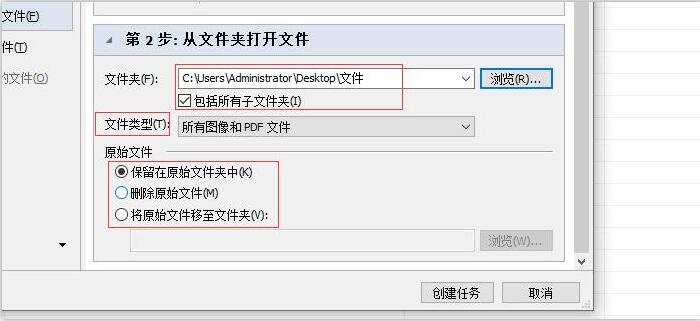
第3步是“分析和识别图像”,其中包括“文档语言、文档处理设置以及文档分析设置”;使用“文档分析设置”,我们可以选择分析全部文件,或是分析文件的某一部分。
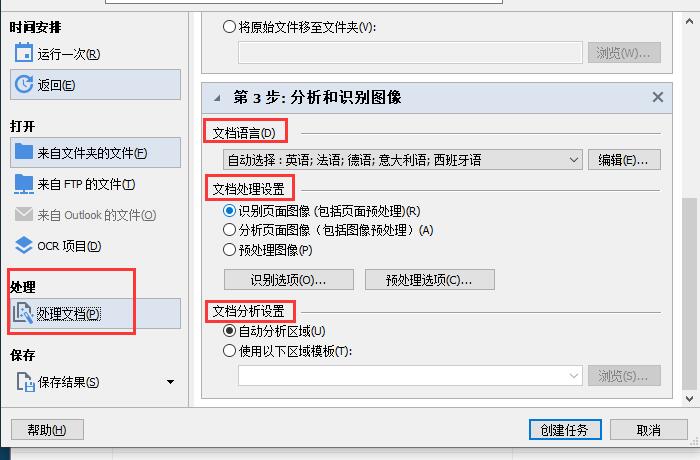
第4步是“保存结果”,我们可以将识别完成的文本保存为文档、图像、OCR项目文件等。编辑完成后,点击右下角的“创建任务”即可。
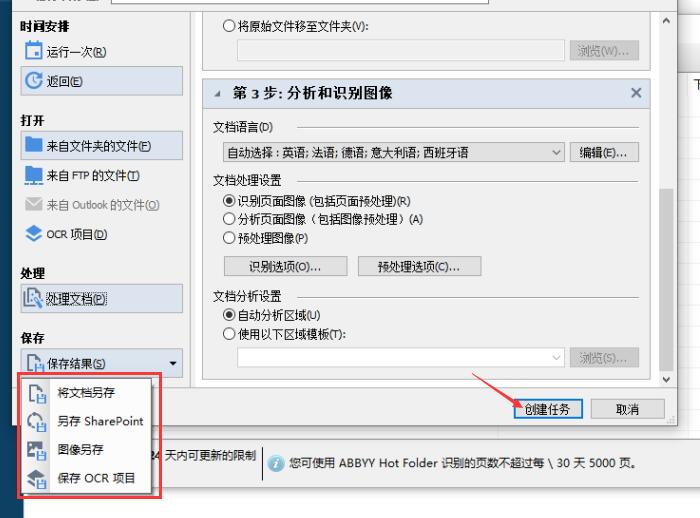
如图9所示,返回Hot Folder界面,在任务列表中会显示我们刚刚创建的计划任务,其中包括人物的“状态和下次启动时间”等参数。我们还可以点击上方的“立即启动”,对计划任务进行试运行。
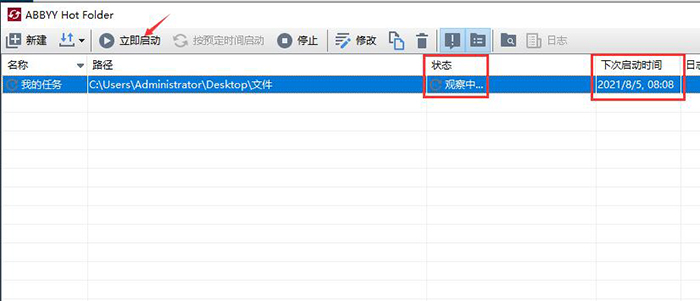
以上,就是使用ABBYY FineReader PDF 15中的Hot Folder工具添加计划任务的全过程了。通过这个方法,我们能够创建一个固定时间、循环运行的文件识别任务,而我们只需要向指定文件夹中添加识别文件,就可以轻松获得识别后的文本信息了。如此高效且实用的方法,大家也快来试试吧!
作者:吴朗
展开阅读全文
︾
读者也喜欢这些内容:
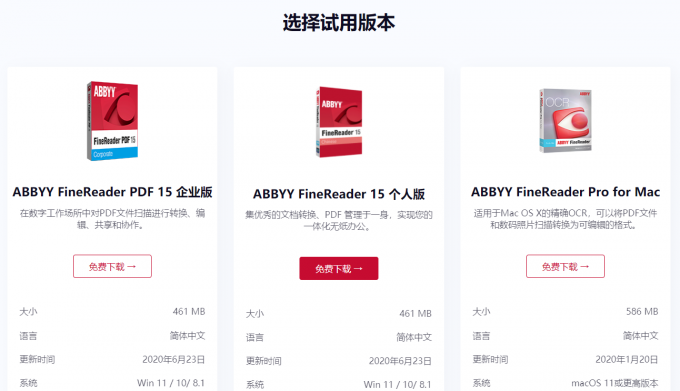
pdf文档如何修改编辑 pdf文档如何压缩变小
pdf是一种便捷式的文档格式,它最大的优势是在不同的平台与操作系统下都能够显示出一致的效果,因此在许多场景中得到了广泛的应用,不过有些朋友对于pdf文档如何修改编辑,pdf文档如何压缩变小这两个问题不太了解,下面就由我来为大家进行讲解吧。...
阅读全文 >
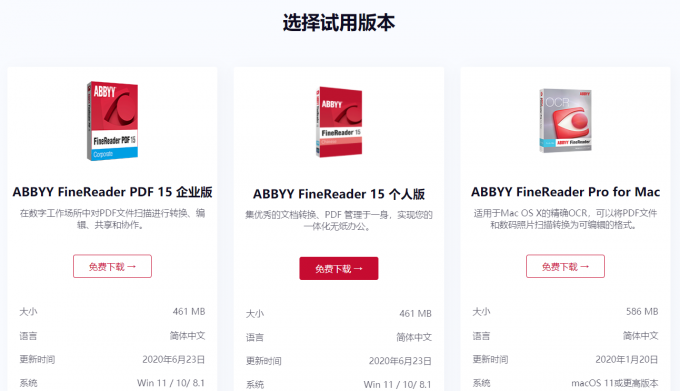
编辑pdf文件最简单的方法 编辑pdf文件如何保存
pdf文档一般是不能直接编辑的,但有时候由于工作上或学习上的需要,我们常常需要对pdf文件进行再次修改,那么编辑pdf文件最简单的方法,编辑pdf文件如何保存,接下来我们就来一起探讨这两个问题。...
阅读全文 >
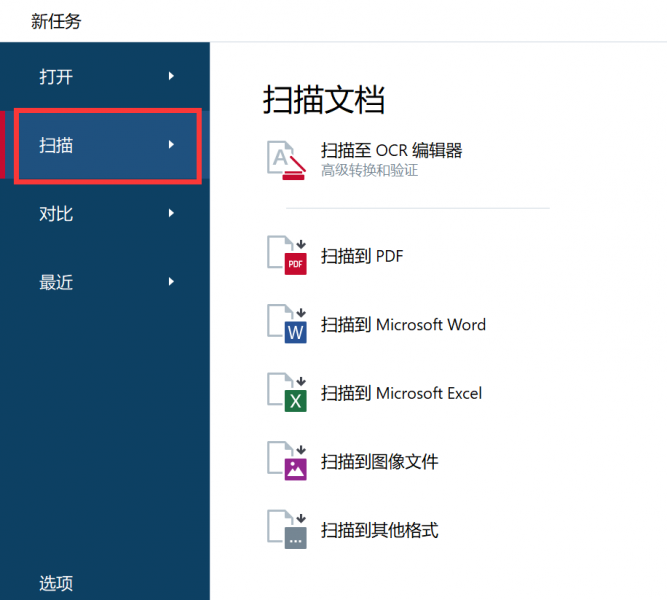
pdf格式如何编辑修改 pdf格式文件怎么打印
对于pdf格式的文档,编辑修改、导入导出都是相当重要的操作,接下来就和大家介绍一下,pdf格式如何编辑修改,pdf格式文件怎么打印。...
阅读全文 >
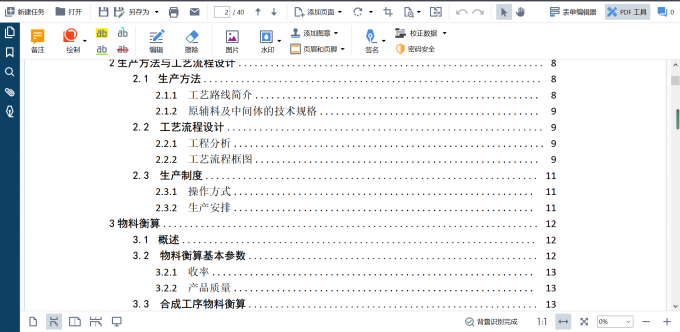
pdf文档怎么编辑页码 pdf文档怎么编辑图片
日常工作中,我们可能需要将制作好的文件转换为pdf格式,避免传输过程中出现读写误差。当然,pdf文件也是可以进行编辑的,今天就和大家分享一下,pdf文档怎么编辑页码,pdf文档怎么编辑图片。...
阅读全文 >